Firewalls overvåger netværkstrafik og kan blokere netværksforbindelser til nogle programmer og hardware. Windows 10 inkluderer sin egen Windows Defender Firewall, der muligvis blokerer Brother-printere og andre modeller for nogle brugere. Således kan de berørte brugere ikke bruge deres Brother-printere, når firewalls blokerer dem.
Hvorfor blokerer Windows Firewall min printer?
1. Sluk for Windows 10 Firewall
- Den mest åbenlyse og måske ligetil måde at stoppe Windows Defender Firewall på at blokere en printer er at slå WDF fra. Brugere kan gøre det i Windows 10 ved at klikke på Skriv her for at søge på proceslinjen.
- Indtast derefter 'Windows Defender Firewall' som søgeord for firewallens kontrolpanel-applet.
- Klik på Windows Defender Firewall for at åbne vinduet Kontrolpanel-applet.
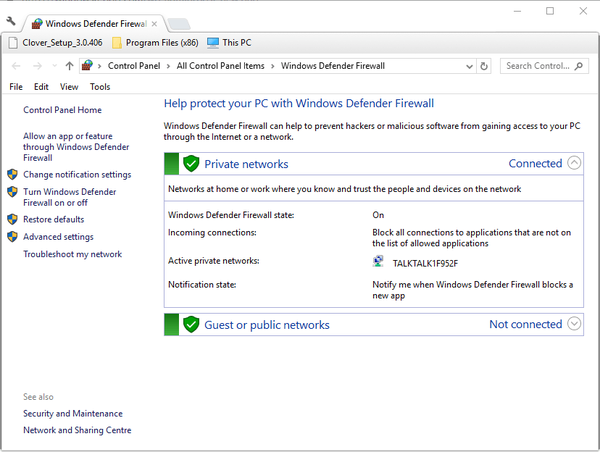
- Klik på Slå Windows Defender Firewall til eller fra for at åbne indstillingerne vist direkte nedenfor.
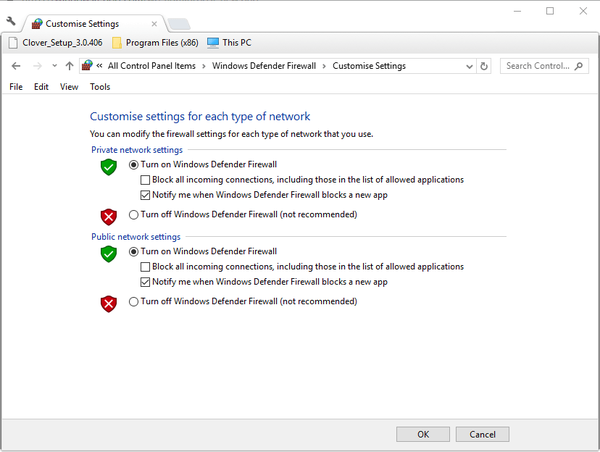
- Vælg derefter de to Sluk Windows Defender Firewall radioknapper for at slukke for WDF.
- Tryk på Okay knap.
Leder du efter det bedste tredjeparts antivirus med en forbedret firewall? Her er de bedste muligheder for dig.
2. Opsæt indgående regler for Brother-printerporte
- Dog kan brugere åbne WDF's porte, så Brother-printere kan fjerne firewallblokken uden at slukke for firewallen. For at gøre det skal brugerne konfigurere undtagelser for indgående regler ved at klikke på Avancerede indstillinger i Windows Defender Firewall Kontrolpanel-applet.
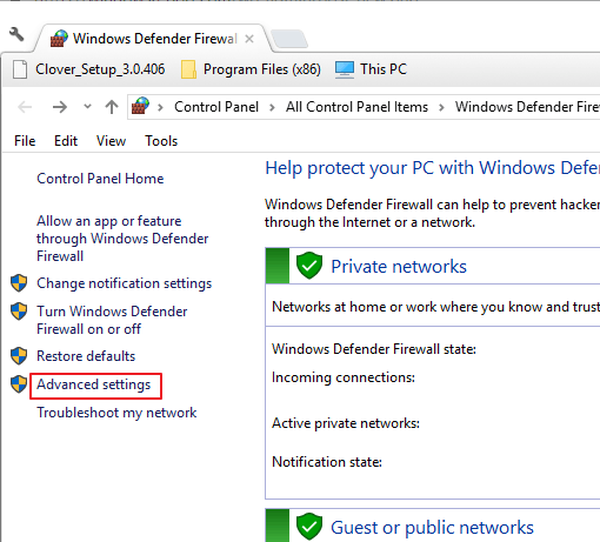
- Klik derefter på Indgående regler i vinduet vist direkte nedenfor.
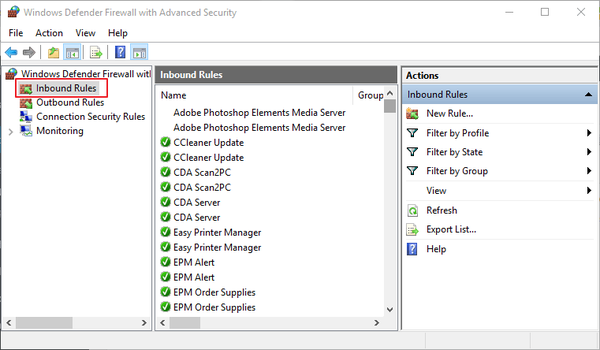
- Vælg Ny regel til højre for WDF Advanced Security-vinduet for at åbne guiden Ny indgående regel.
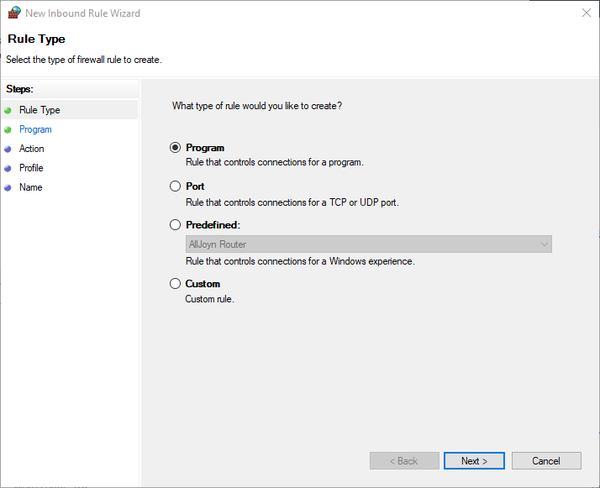
- Vælg Havn og klik på Næste knap.
- Vælg UDP mulighed.
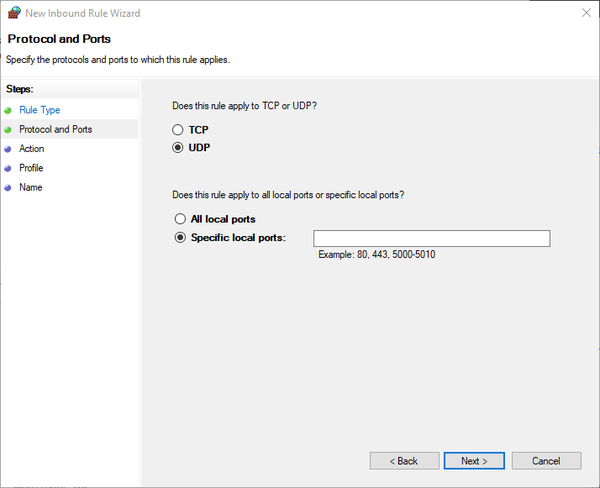
- Klik derefter på Specifikke lokale porte.
- Indtast derefter '54925' i tekstboksen, som er det eksterne og interne portnummer til Brother-netværksscanning.
- Tryk på Næste knap.
- Vælg Tillad forbindelsen og klik på Næste knap.
- Marker alle profilafkrydsningsfelterne, og klik på Næste knap.
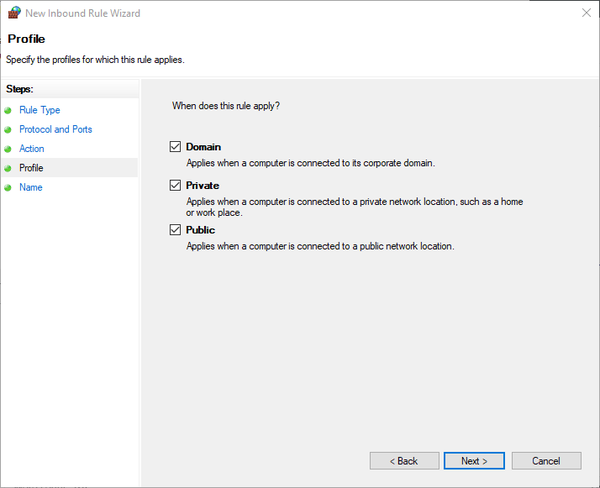
- Indtast en titel til den nye regel. Brugere kan også tilføje nogle ekstra regeloplysninger i det andet tekstfelt.
- Tryk på Afslut knap.
- Gentag ovenstående trin for at indstille to yderligere indgående regler for Brother-portnumre 137 (til udskrivning og fjernopsætning) og 54926 (netværks-pc-fax).
3. Installer MFL-Pro Suite
Brugere skal dog ikke have brug for at indstille regler for indgående port for Brother-printere, når de har installeret MFL-Pro Suite. Denne software konfigurerer automatisk firewallindstillingerne efter behov for Brother-printere.
Brugere kan installere MFL-Pro Suite med en cd-rom, der følger med Brother-printere. Alternativt kan du klikke på Klik her link på siden Installer MFL-Pro Suite for at downloade en installationsguide til denne software.
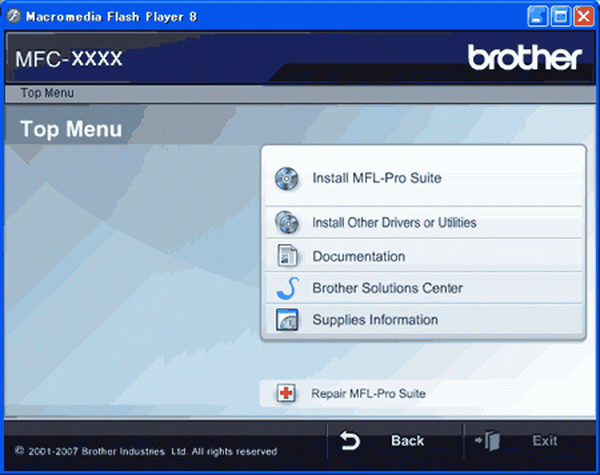
4. Tjek indstillingen Firewall for fil- og printerdeling
- Nogle brugere skal muligvis også kontrollere Deling af filer og printere firewall-tilladelsesindstilling. For at gøre det skal du åbne Windows Defender Firewall Kontrolpanel-applet.
- Klik på Tillad en app eller funktion gennem Windows Defender Firewall for at åbne tilladelsesindstillingerne nedenfor.

- Tryk på Lave om indstillinger knap.
- Marker alle afkrydsningsfelterne for Deling af filer og printere indstilling.
- Vælg Okay mulighed.
Så det er sådan, brugere kan ordne WDF-blokerende Brother-printere. Derefter kan brugerne udskrive og scanne med deres printere efter behov.
RELATEREDE VARER, DER SKAL KONTROLLERES:
- FIX: Brother-printer scanner ikke på Windows 10
- Sådan åbnes firewall-porte i Windows 10 [Trin-for-trin vejledning]
- Sådan justeres printerpatroner i Windows 10
- firewall
- Printerfejl
- windows 10 fix
 Friendoffriends
Friendoffriends
![Windows 10 Firewall, der blokerer Brother-printere [EXPERT FIX]](https://friend-of-friends.com/storage/img/images_1/windows-10-firewall-blocking-brother-printers-[expert-fix].jpg)


